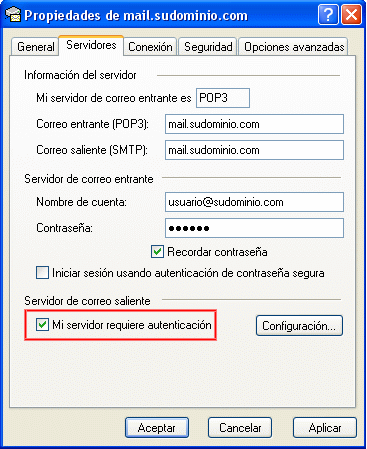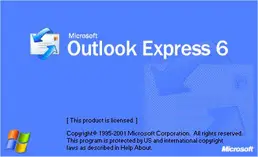
Outlook Express, es una aplicación bastante útil que viene incluida en el paquete ofimático de Microsoft Office, con la cual, podemos gestionar con total comodidad nuestros correos electrónicos.
Con esta herramienta, enviaremos y recibiremos correos fácilmente y de manera automatizada, lo único que debemos hacer para empezar a disfrutar de todas las bondades de Outlook Express, es realizar un procedimiento de configuración, el cual explicaremos a continuación.
Configuración de Outlook Express
Primeramente, debemos tener instalado Outlook Express en nuestro PC. Una vez que tengamos el programa en nuestro sistema, lo ejecutamos. Para ello buscamos en el Menú Inicio, Todos los programas. Luego nos ubicamos en Microsoft Office y allí elegimos Outlook Express.
Después de activar la aplicación, seleccionamos la pestaña Herramientas y elegimos la opción Cuentas, para comenzar la configuración (Ver Figura 2).
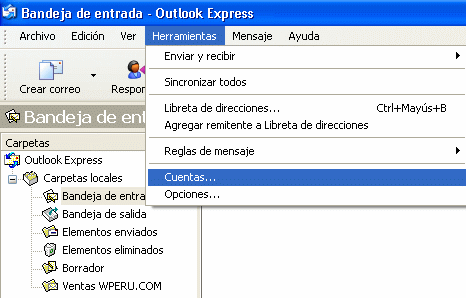
Seguidamente, aparecerá una nueva ventana emergente, la cual nos mostrará todas las cuentas de Internet que estén asociadas a Outlook Express. En la parte derecha de la ventana hay un apartado de opciones, elegimos Agregar y se desplegará un menú emergente donde elegiremos Correo (Ver Figura 3).

Al realizar esta acción, se activará un asistente de configuración, el cual seguiremos para dejar funcionando correctamente Outlook Express. La primera ventana que nos mostrará el asistente, es una donde debemos suministrar el nombre completo del usuario que va a utilizar el correo (Ver Figura 4).
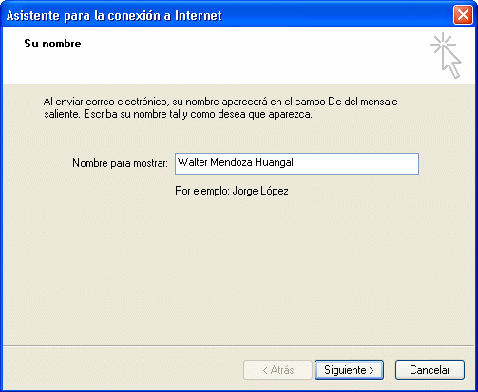
Luego, pulsamos el botón Siguiente y una nueva ventana aparecerá, en ella debemos ingresar el correo electrónico del usuario (Ver Figura 5).

Ahora, rellenamos los datos de la siguiente ventana emergente, escogemos el tipo de servidor entrante (en nuestro caso POP3). En el campo Servidor de correo entrante, escribimos mail.subdominio.com, y repetimos esta operación para el campo Servidor de correo saliente (Ver Figura 6).
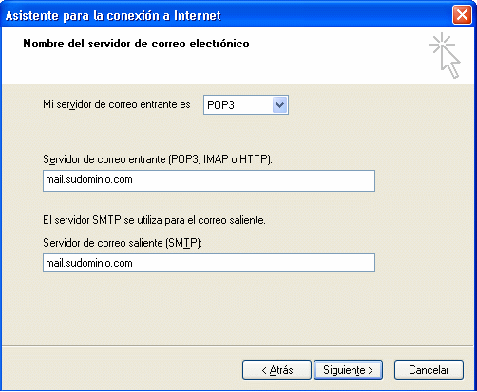
En la siguiente ventana, ingresamos el nombre de cuenta, por ejemplo [email protected], e indicamos un password. Una vez hecho esto, ya habremos configurado el correo y sólo debemos finalizar el proceso (Ver Figura 7).
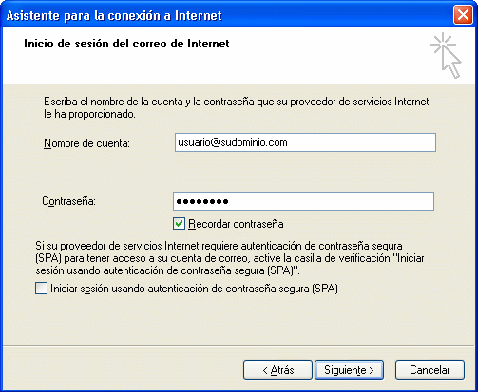
Al culminar el proceso de inserción del correo, buscamos en la sección Propiedades de la pantalla principal de Outlook Express para verificar la adición de la cuenta de correos y su configuración (Ver Figura 8).
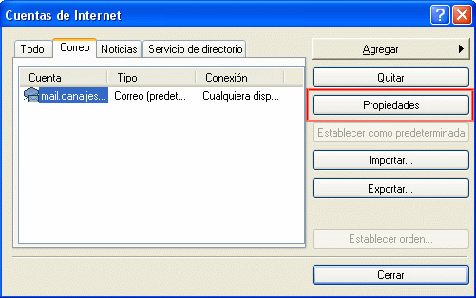
Una vez pulsado el botón Propiedades, se abrirá una ventana emergente, nos ubicamos en la pestaña Servidores, verificamos los datos anteriormente suministrados y marcamos con un check la opción “Mi servidor requiere autentificación”. Seguidamente, pulsamos Aplicar y luego Aceptar, salimos y re-iniciamos la aplicación para que los cambios se hagan efectivos y podamos disfrutar de las ventajas de enviar y recibir correos con Outlook Express.